- 动态与公告
- 产品简介
- 购买指南
- 控制台指南
- 功能实践
- API 文档
- History
- Introduction
- API Category
- Making API Requests
- Channel Management APIs
- BindNewLVBDomainWithChannel
- CreateStreamPackageChannel
- DeleteStreamPackageChannelEndpoints
- DeleteStreamPackageChannels
- DescribeStreamPackageChannel
- DescribeStreamPackageChannels
- ModifyStreamPackageChannel
- ModifyStreamPackageChannelInputAuthInfo
- UnbindCdnDomainWithChannel
- CreateStreamPackageChannelEndpoint
- ModifyStreamPackageChannelEndpoint
- Channel linear assembly management APIs
- DescribeStreamPackageLinearAssemblyChannelAlerts
- DescribeStreamPackageSourceAlerts
- DeleteStreamPackageLinearAssemblyPrograms
- DeleteStreamPackageLinearAssemblyChannels
- ModifyStreamPackageSourceLocation
- CreateStreamPackageSourceLocation
- DescribeStreamPackageSourceLocationAlerts
- CreateStreamPackageLinearAssemblyProgram
- CreateStreamPackageLinearAssemblyChannel
- CreateStreamPackageSource
- StartStreamPackageLinearAssemblyChannel
- StopStreamPackageLinearAssemblyChannel
- DeleteStreamPackageLinearAssemblyChannel
- DeleteStreamPackageLinearAssemblyProgram
- DeleteStreamPackageSource
- DeleteStreamPackageSourceLocation
- DescribeStreamPackageLinearAssemblyChannel
- DescribeStreamPackageLinearAssemblyProgram
- DescribeStreamPackageSource
- DescribeStreamPackageSourceLocation
- DescribeStreamPackageLinearAssemblyChannels
- DescribeStreamPackageLinearAssemblyProgramSchedules
- DescribeStreamPackageLinearAssemblyPrograms
- DescribeStreamPackageSourceLocations
- DescribeStreamPackageSources
- ModifyStreamPackageLinearAssemblyChannel
- ModifyStreamPackageLinearAssemblyProgram
- ModifyStreamPackageSource
- HarvestJob Management APIs
- Data Types
- Error Codes
- StreamPackage 政策
- 动态与公告
- 产品简介
- 购买指南
- 控制台指南
- 功能实践
- API 文档
- History
- Introduction
- API Category
- Making API Requests
- Channel Management APIs
- BindNewLVBDomainWithChannel
- CreateStreamPackageChannel
- DeleteStreamPackageChannelEndpoints
- DeleteStreamPackageChannels
- DescribeStreamPackageChannel
- DescribeStreamPackageChannels
- ModifyStreamPackageChannel
- ModifyStreamPackageChannelInputAuthInfo
- UnbindCdnDomainWithChannel
- CreateStreamPackageChannelEndpoint
- ModifyStreamPackageChannelEndpoint
- Channel linear assembly management APIs
- DescribeStreamPackageLinearAssemblyChannelAlerts
- DescribeStreamPackageSourceAlerts
- DeleteStreamPackageLinearAssemblyPrograms
- DeleteStreamPackageLinearAssemblyChannels
- ModifyStreamPackageSourceLocation
- CreateStreamPackageSourceLocation
- DescribeStreamPackageSourceLocationAlerts
- CreateStreamPackageLinearAssemblyProgram
- CreateStreamPackageLinearAssemblyChannel
- CreateStreamPackageSource
- StartStreamPackageLinearAssemblyChannel
- StopStreamPackageLinearAssemblyChannel
- DeleteStreamPackageLinearAssemblyChannel
- DeleteStreamPackageLinearAssemblyProgram
- DeleteStreamPackageSource
- DeleteStreamPackageSourceLocation
- DescribeStreamPackageLinearAssemblyChannel
- DescribeStreamPackageLinearAssemblyProgram
- DescribeStreamPackageSource
- DescribeStreamPackageSourceLocation
- DescribeStreamPackageLinearAssemblyChannels
- DescribeStreamPackageLinearAssemblyProgramSchedules
- DescribeStreamPackageLinearAssemblyPrograms
- DescribeStreamPackageSourceLocations
- DescribeStreamPackageSources
- ModifyStreamPackageLinearAssemblyChannel
- ModifyStreamPackageLinearAssemblyProgram
- ModifyStreamPackageSource
- HarvestJob Management APIs
- Data Types
- Error Codes
- StreamPackage 政策
Channel
Channel 是 StreamPackage 频道线性组装的基础配置,通过在 Channel 里添加 Program 并进行编排,输出相应的直播流。
Channel 有下面两种类型:
Basic:基础频道;只支持 VOD,不支持 Live。
Standard:标准频道;同时支持 VOD 和 Live。
Channel 有下面两种播放模式:
Loop:按照 Program Scheduled List 循环执行。
Linear:按照 Program Scheduled List 顺序执行。
前提条件
创建 Channel
1. 登录 腾讯云 StreamPackage 控制台 ,进入 Channel Assembly > Channels,单击 Create。
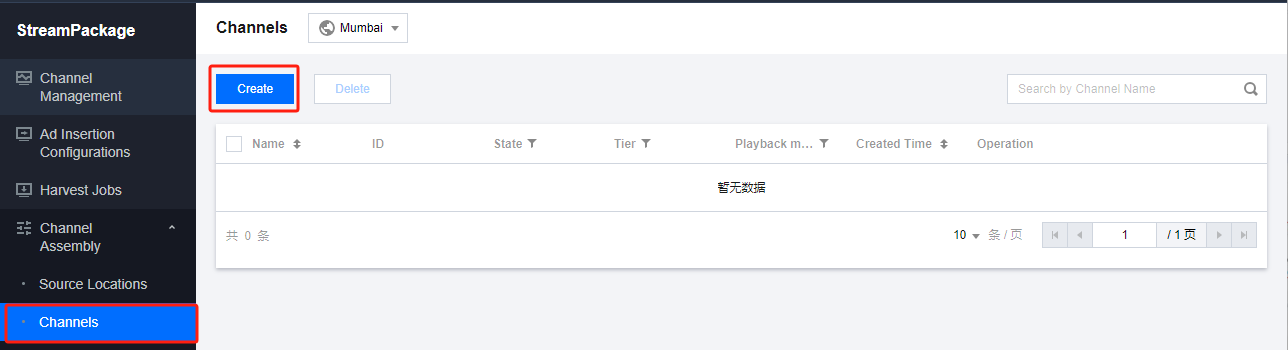
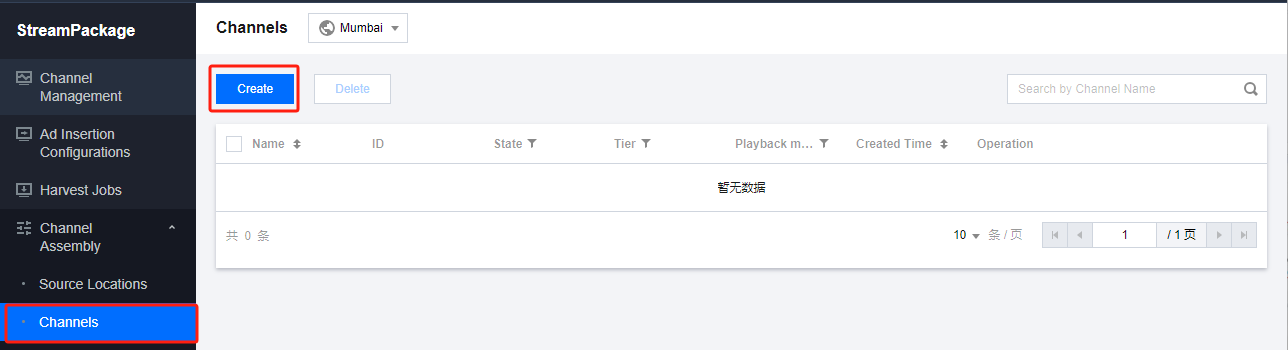
2. 填写 Channel details 信息
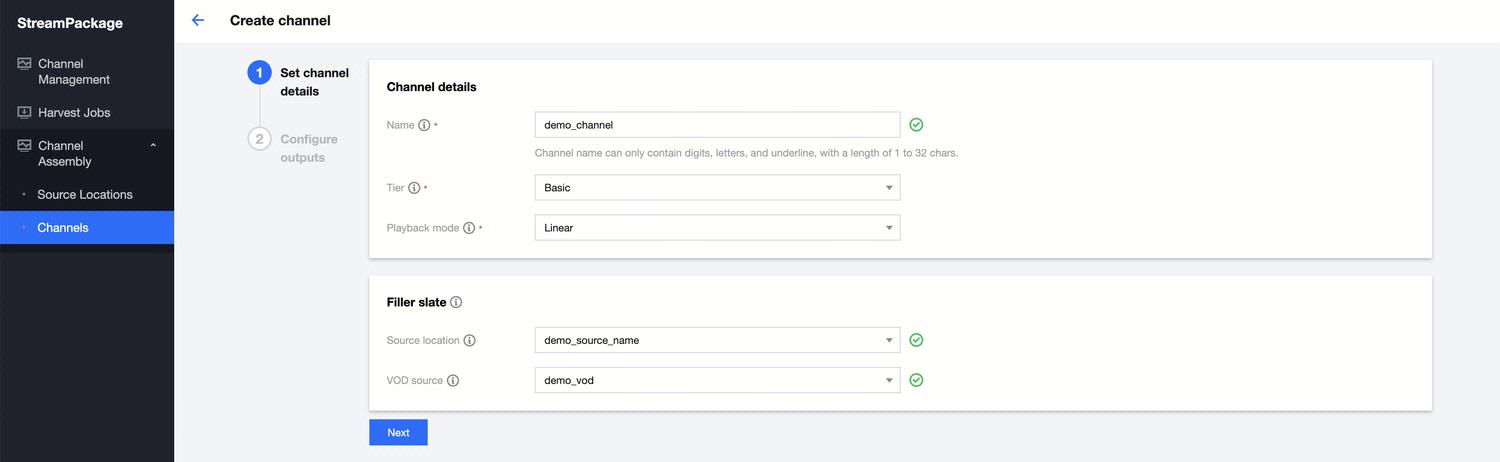
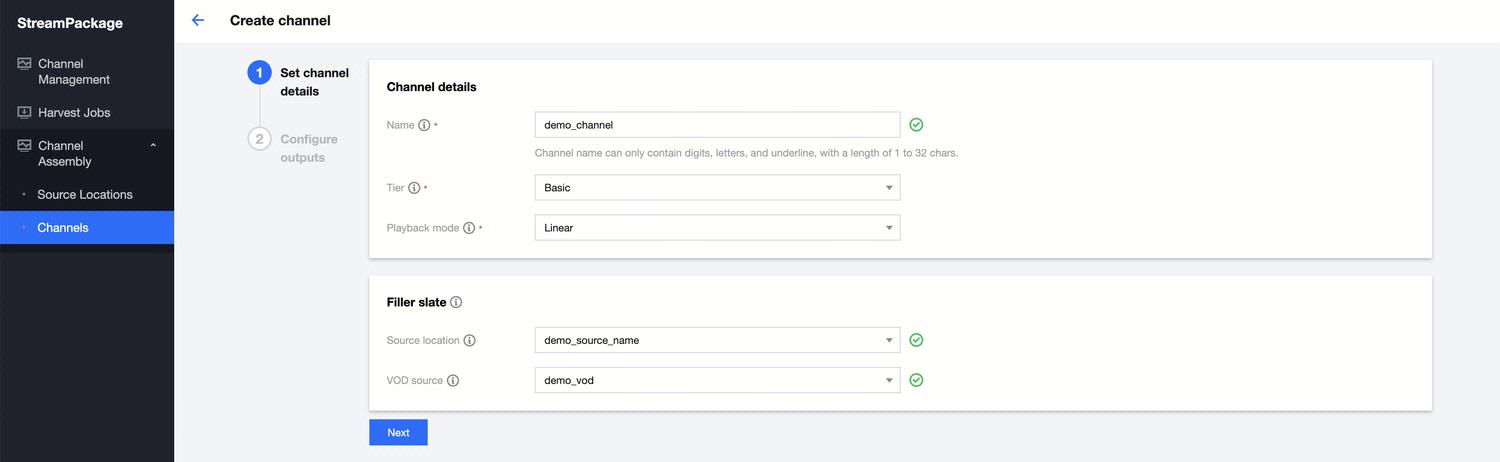
Name:输入频道名称。
Tier:选择频道类型,Basic 或者 Standard。其中 Basic 频道只支持 VOD, 不支持 Live。Standard 频道同时支持 VOD 和 Live。
Playback mode:选择播放模式,Loop 或者 Linear。其中 Loop 会按照 Program Scheduled List 循环执行。Linear 会按照Program Scheduled List 顺序执行。
Filler Slate:如果选择的是 Linear 类型的 Channel,那么你需要在 Filler slate 中选择作为填充内容的 Source Location 和 VOD Source。当 Linear 类型的 Channel 没有 Program 可以运行,或者 Program 之间有间隙时,就会使用 Channel 选择的 Filler Slate 进行填充播放。
3. 点击 Next 进入 Configure outputs 页面
3.1 单击 Add,在 Output details 模块页中填写如下信息:
Manifest name:输入这个 output 的 manifest 名称。
Format type:选择输出类型。
Source group name:选择要使用的source group。
3.2 在 Manifest settings 模块页中:
Manifest window duration (sec) :输入 manifest 的窗口长度, 当前支持30 - 3600秒。
Ad markup type:选择 manifest 的广告标记类型。
单击 Save 保存该 output 的配置。
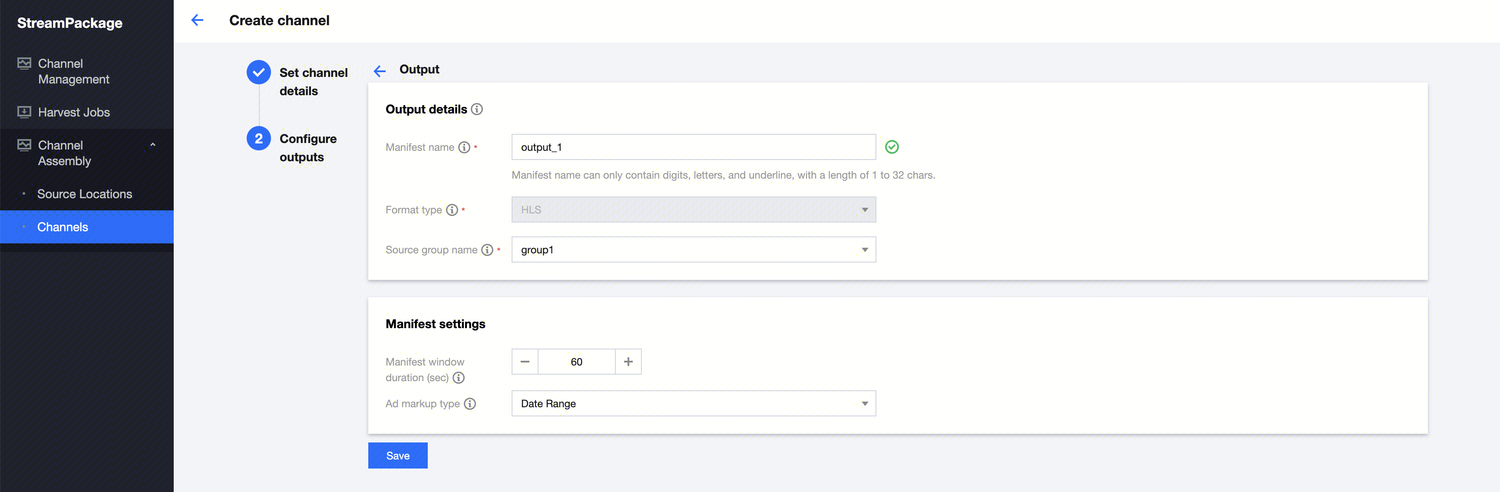
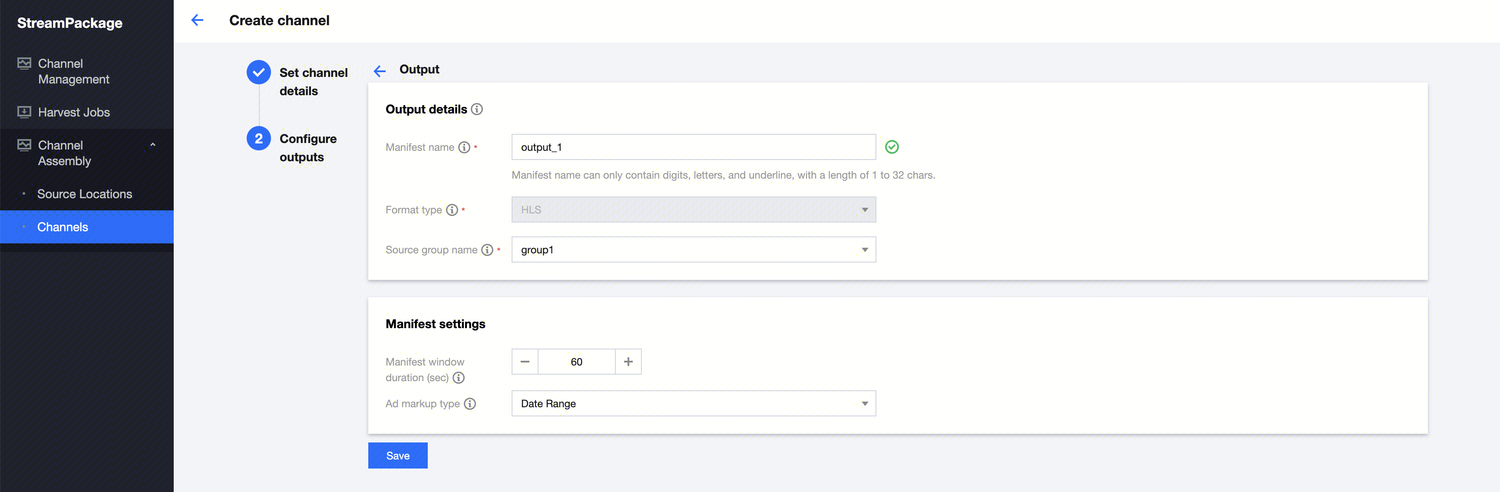
3.3 如果您需要更多的 output,单击 Add,重复上面的操作。一个 Channel 最多支持4个 output。
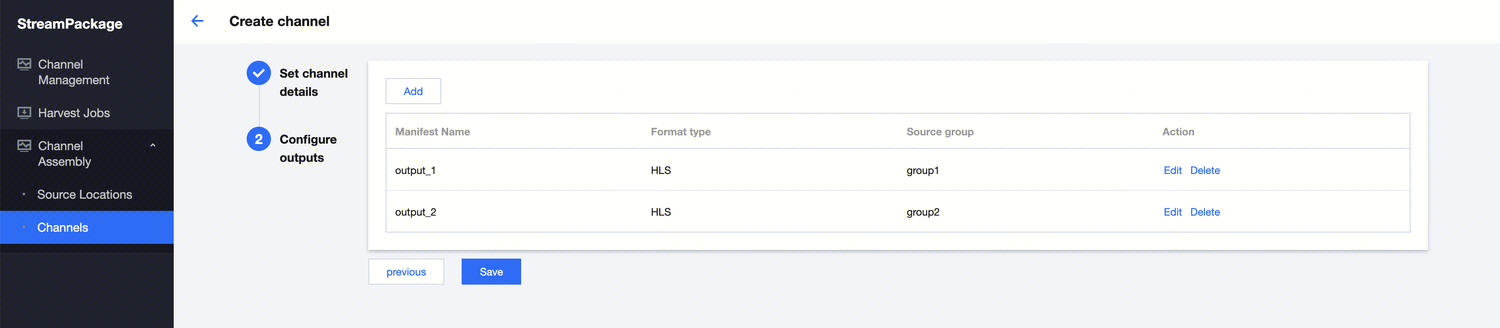
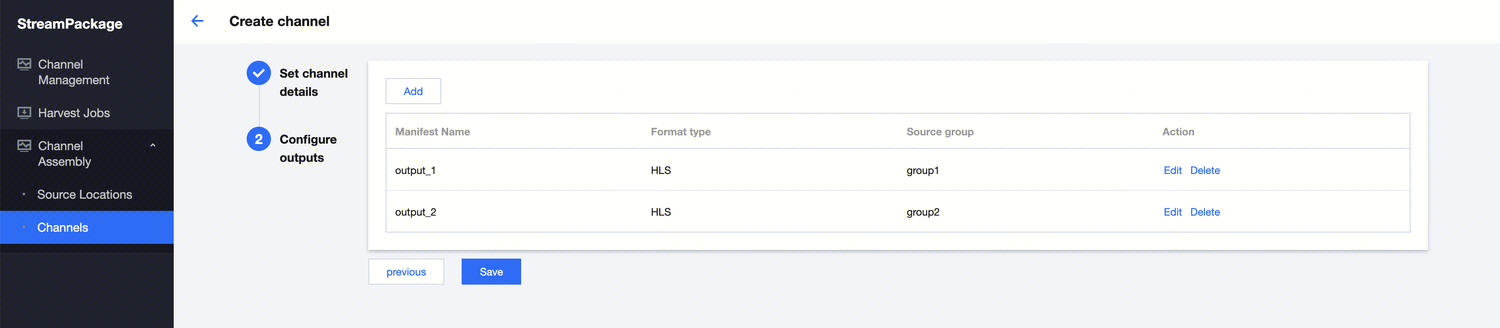
4. 单击 Save 保存频道。
注意:
最多能创建100个 Channel。
查看 Channel
1. 登录 腾讯云 StreamPackage 控制台 ,进入 Channel Assembly > Channels,可以看到已经创建的所有频道。
2. 选择需要查看的频道,单击 Schedule 标签页,查看当前 channel 的 program schedule list。
在 Time Window 可以查看和调整 program schedule list的时间窗口,默认为4小时。
在 Display time 可以查看和调整 program schedule list使用的时区,默认为本地时间。
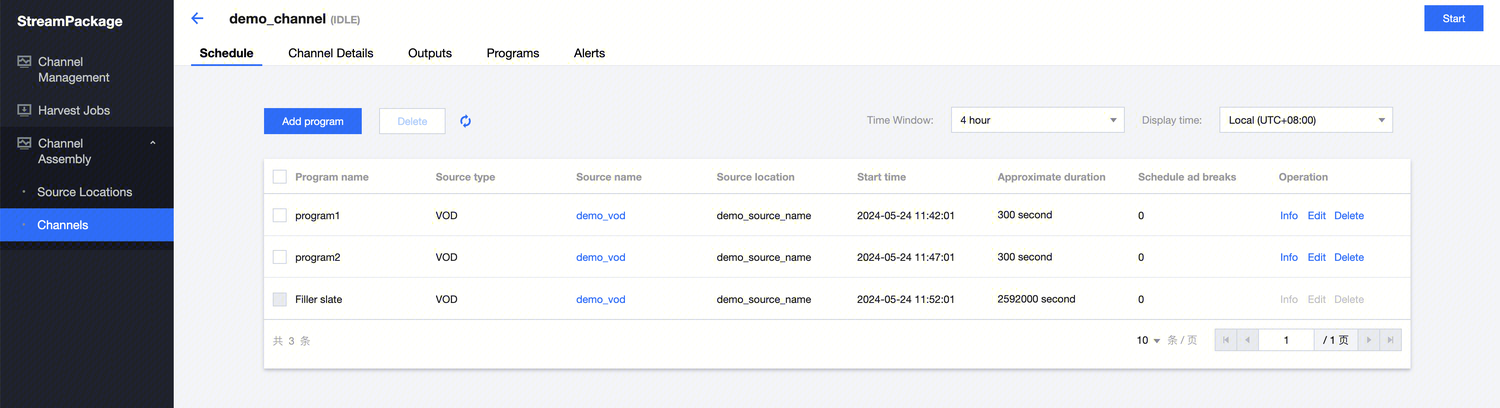
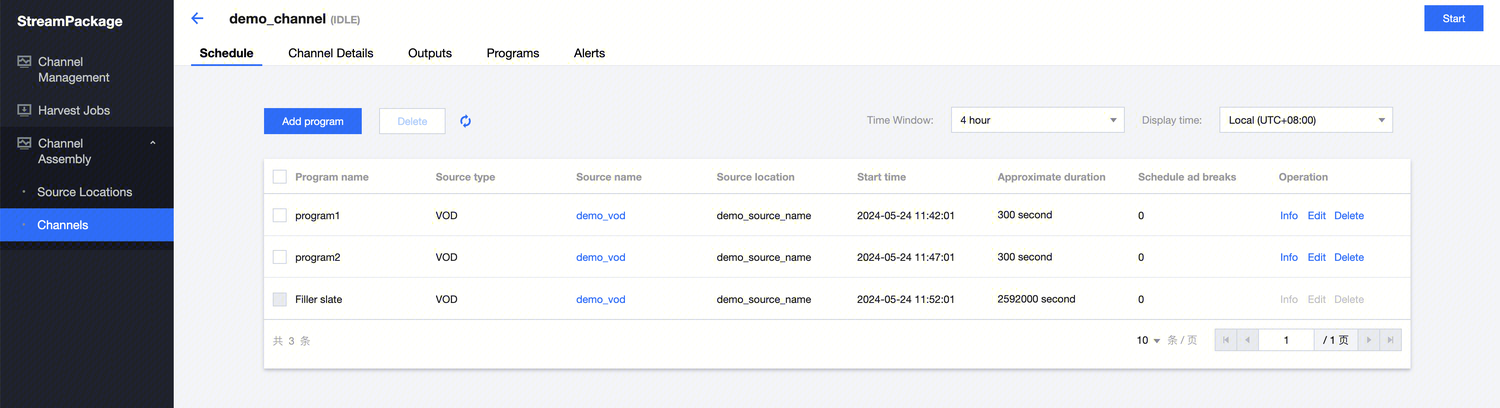
3. 选择需要查看的频道,在 Outputs 标签页,可以查看当前频道的所有 Output,单击
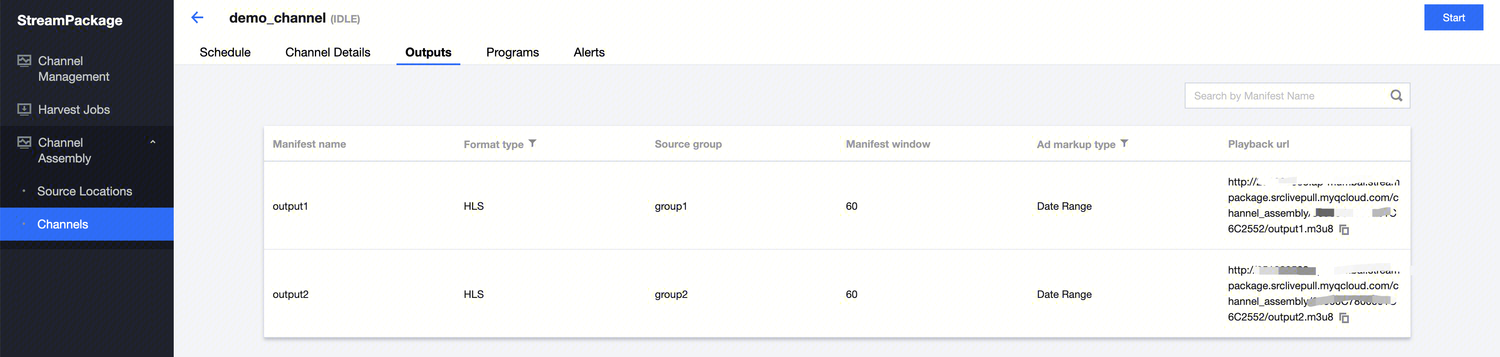

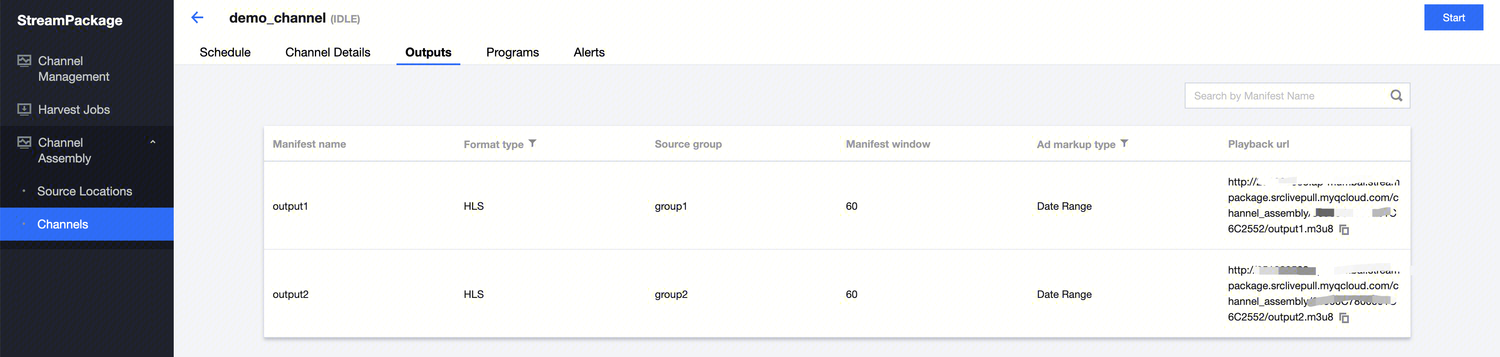
4. 选择需要查看的频道,在 Programs 标签页,可以查看当前频道已经添加的所有 Program。
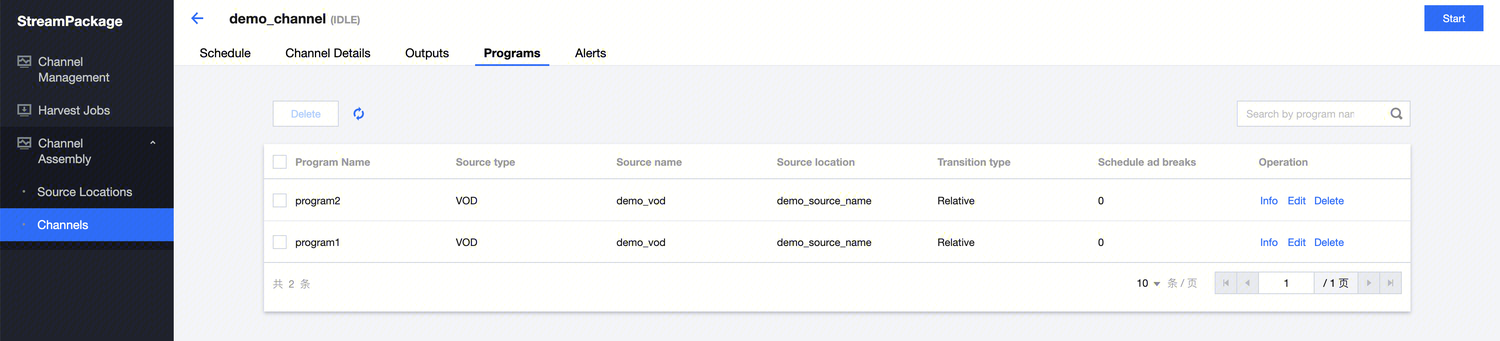
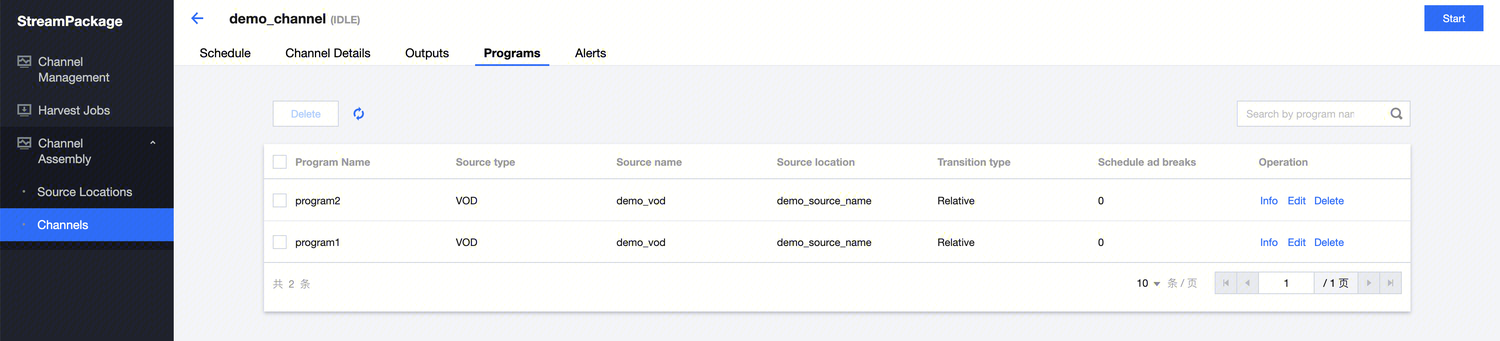
注意:
Programs 页面与 Schedule 页面不同,Schedule 页面展示的是编排关系;Programs 页面展示的是频道下所有的 Program。比如 Linear 频道的某个 Program 运行完成后,无法在 Schedule 页面中查看,但可以在 Programs 页面中查看, 并进行删除/编辑操作。
5. 选择一个频道, 在 Alerts 标签页,可以查看当前频道的所有 Program 的告警/错误信息。并且,可以按照时间范围筛选, 或者查找特定的 Program。
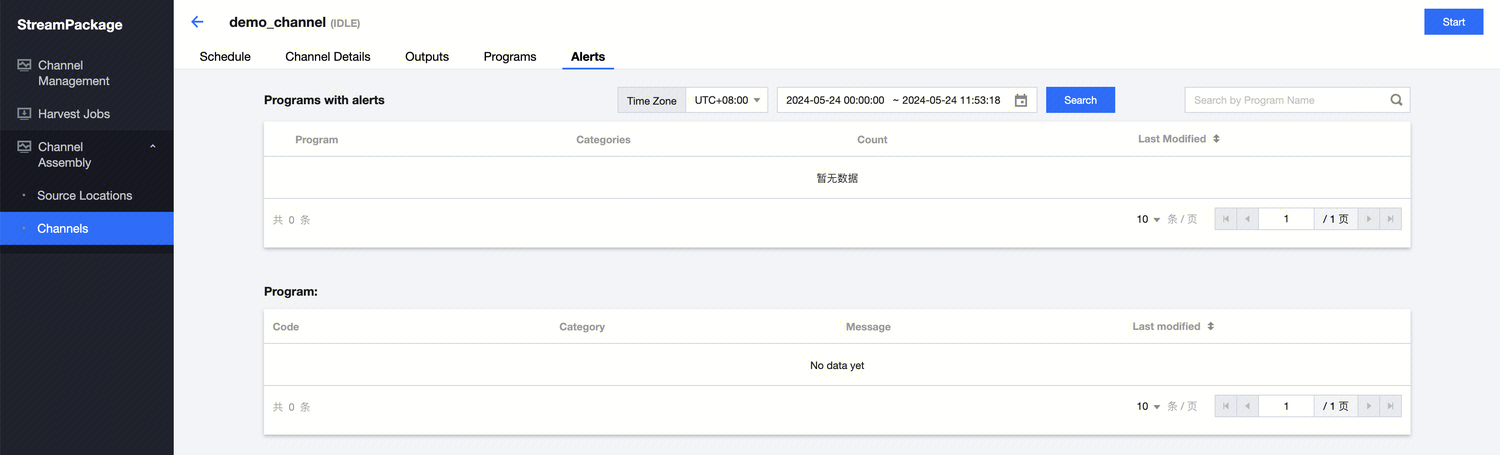
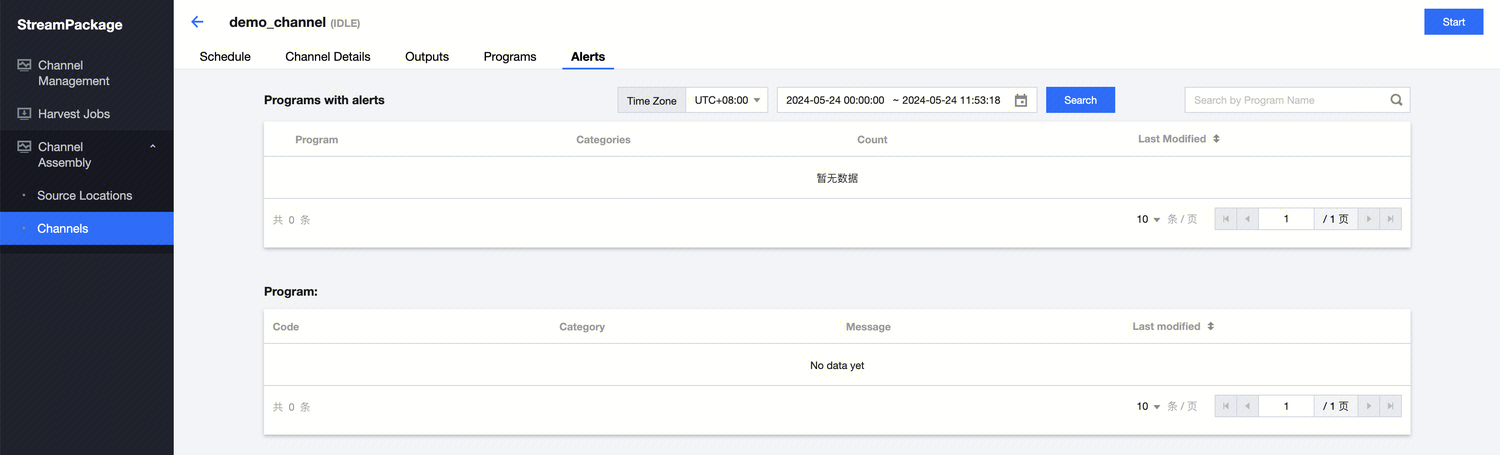
删除 Channel
单个删除 Channel
在列表中选择您需要删除的频道,单击 Delete。


批量删除 Channel
在列表中勾选您需要删除的 Channel,单击 Delete。


注意:
运行中的频道无法删除,有未完成的Program的频道无法删除。
编辑 Channel
在列表中选择您要编辑的频道,单击 Edit,进入编辑页面。


注意:
运行中的频道无法编辑。
启动 Channel
在列表中选择您要启动的频道,单击 Start。


单击名称进入频道,单击右上角的 Start 启动频道。
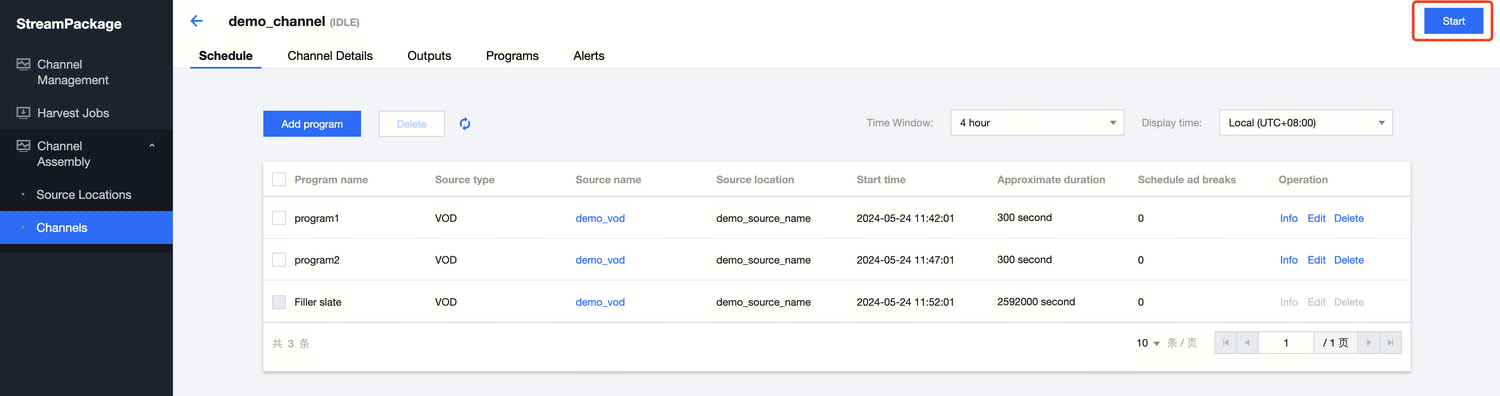
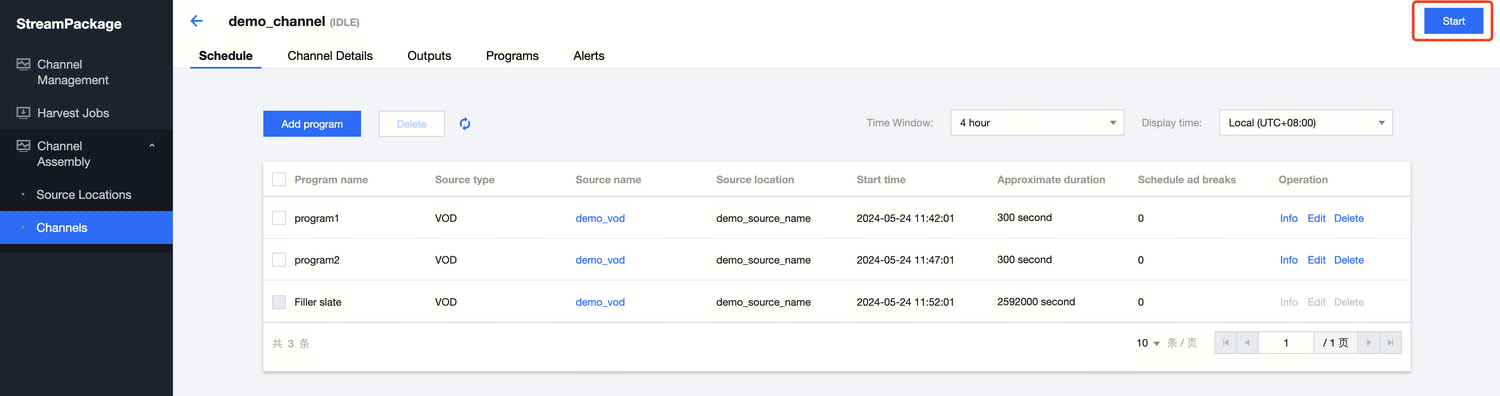
注意:
停止 Channel
在列表中选择您要停止的频道,单击 Stop。


单击名称进入频道,单击右上角的 Stop 停止频道。
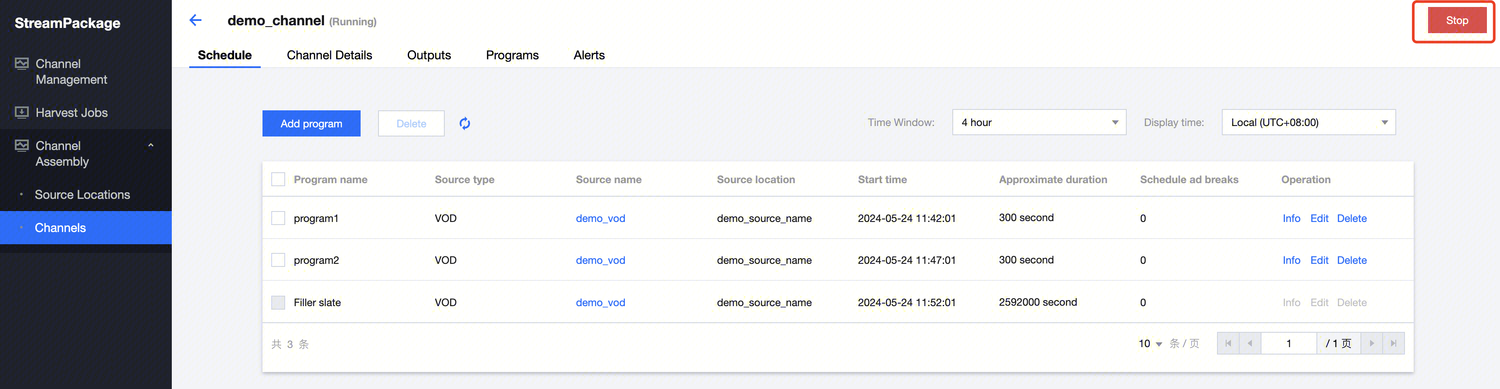
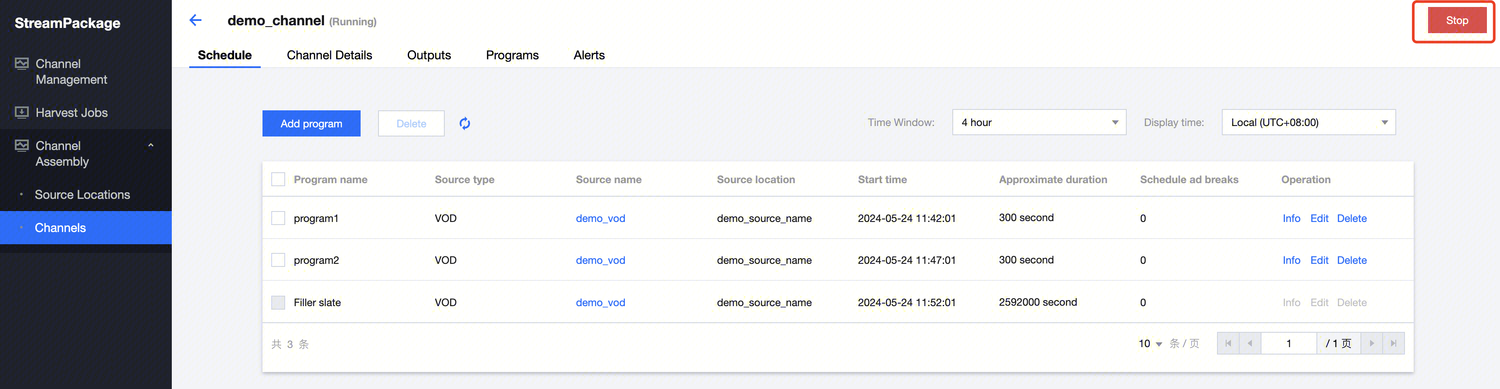

 是
是
 否
否
本页内容是否解决了您的问题?